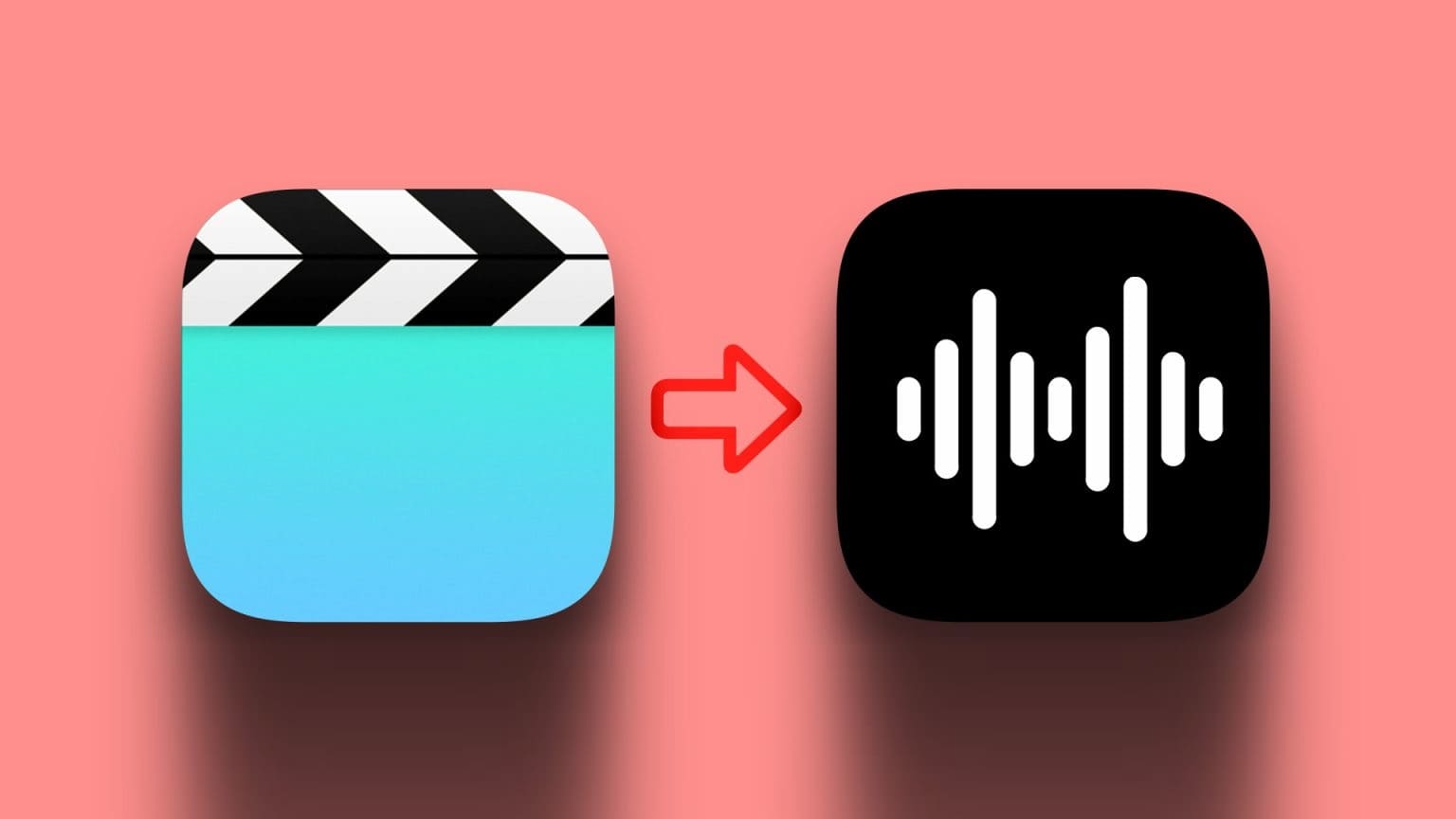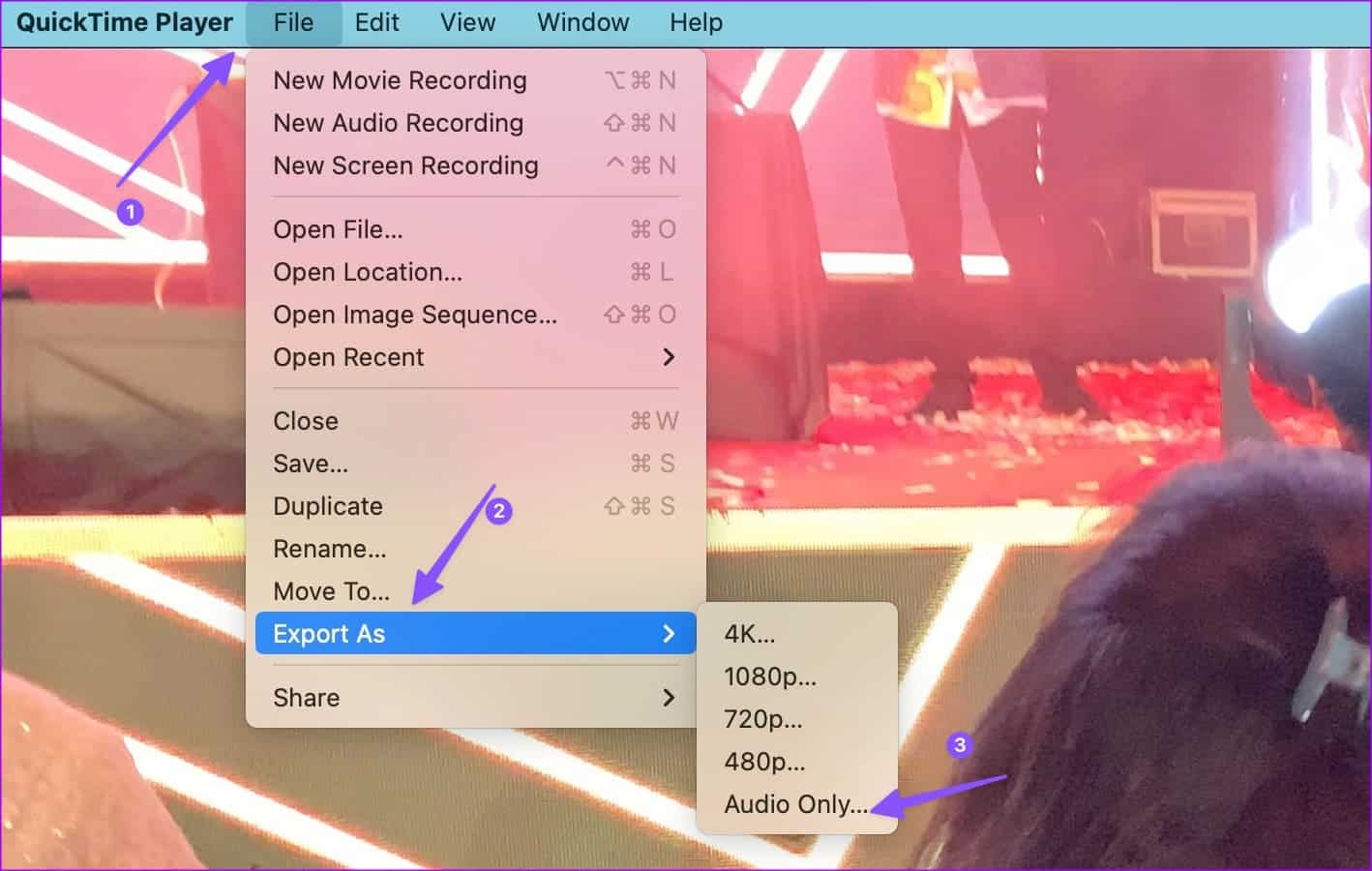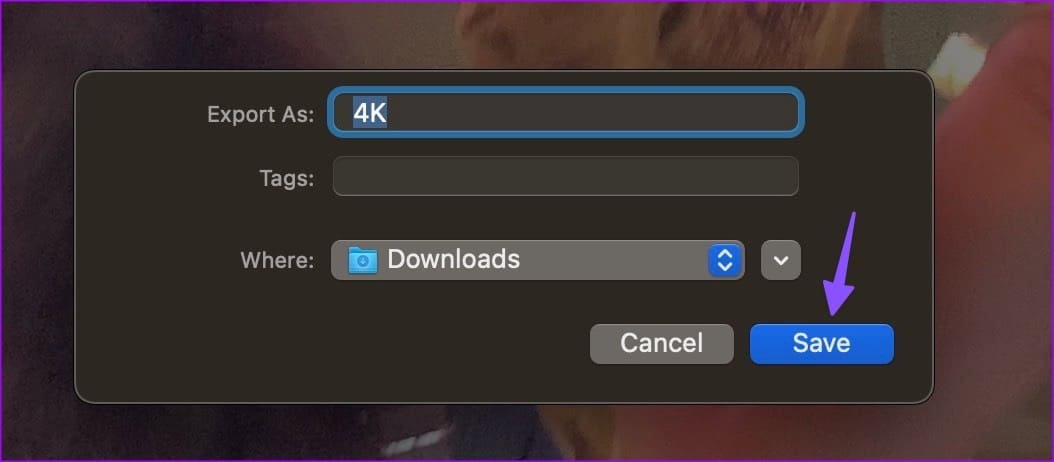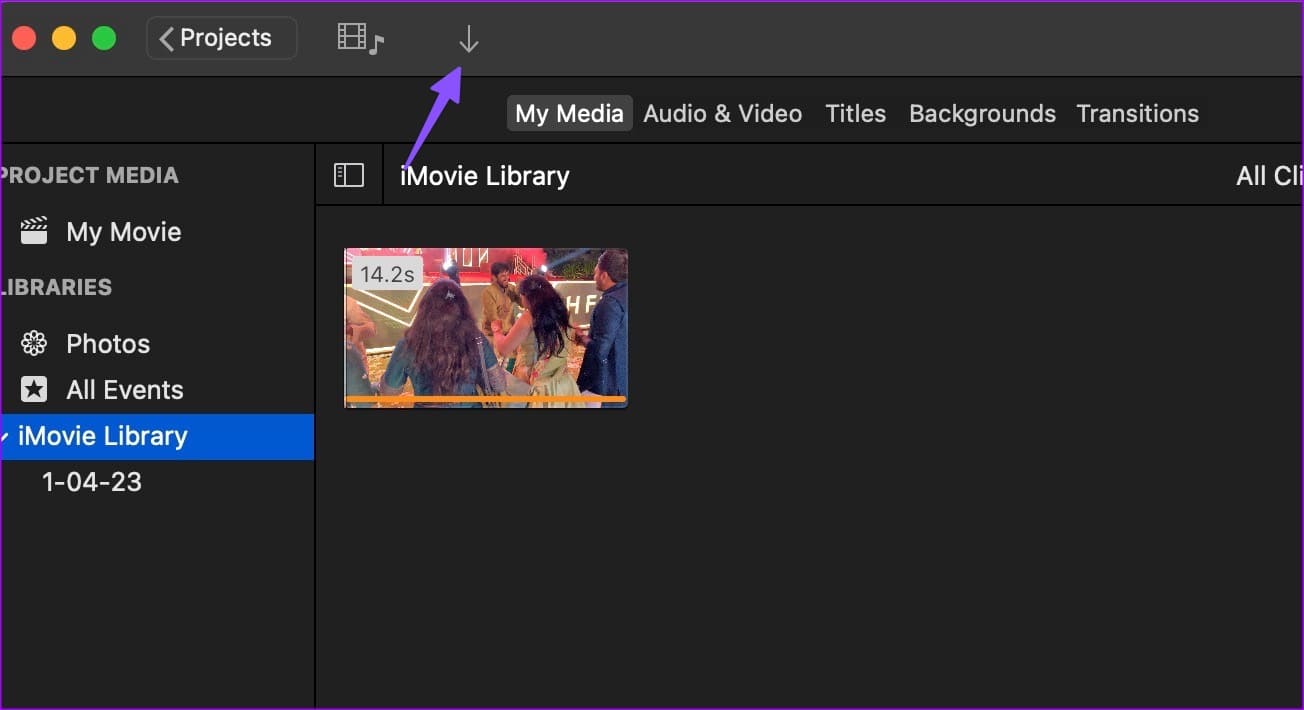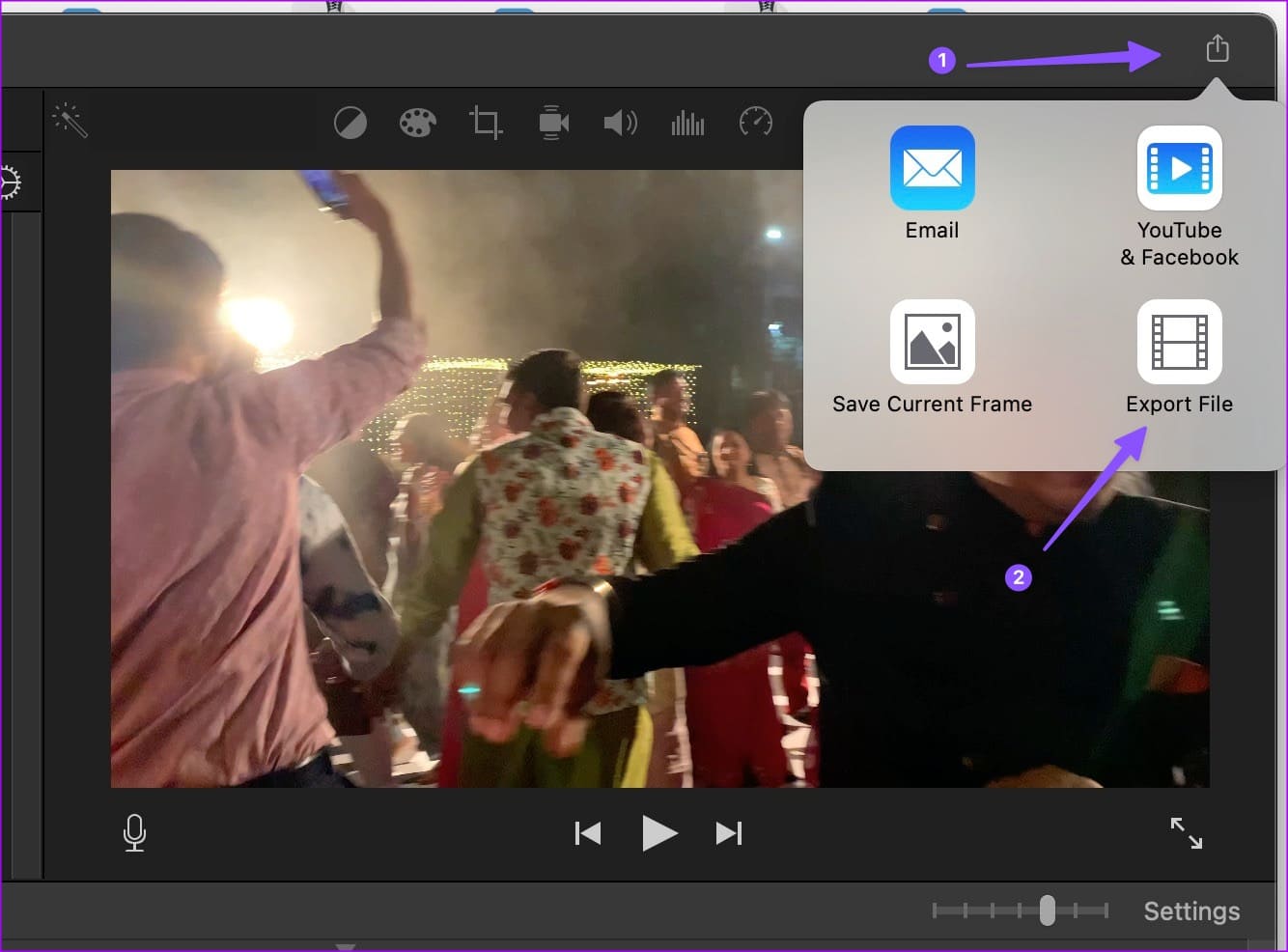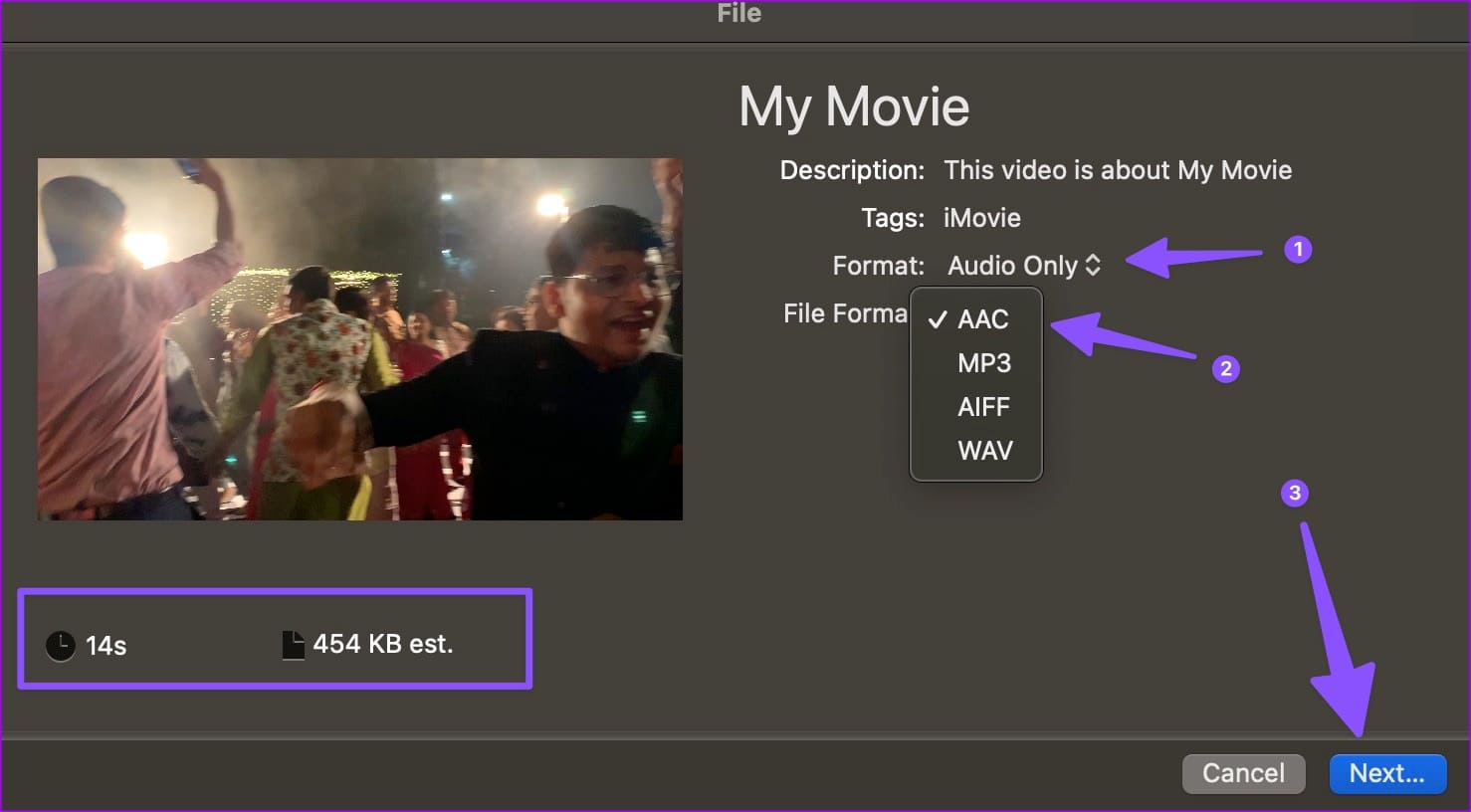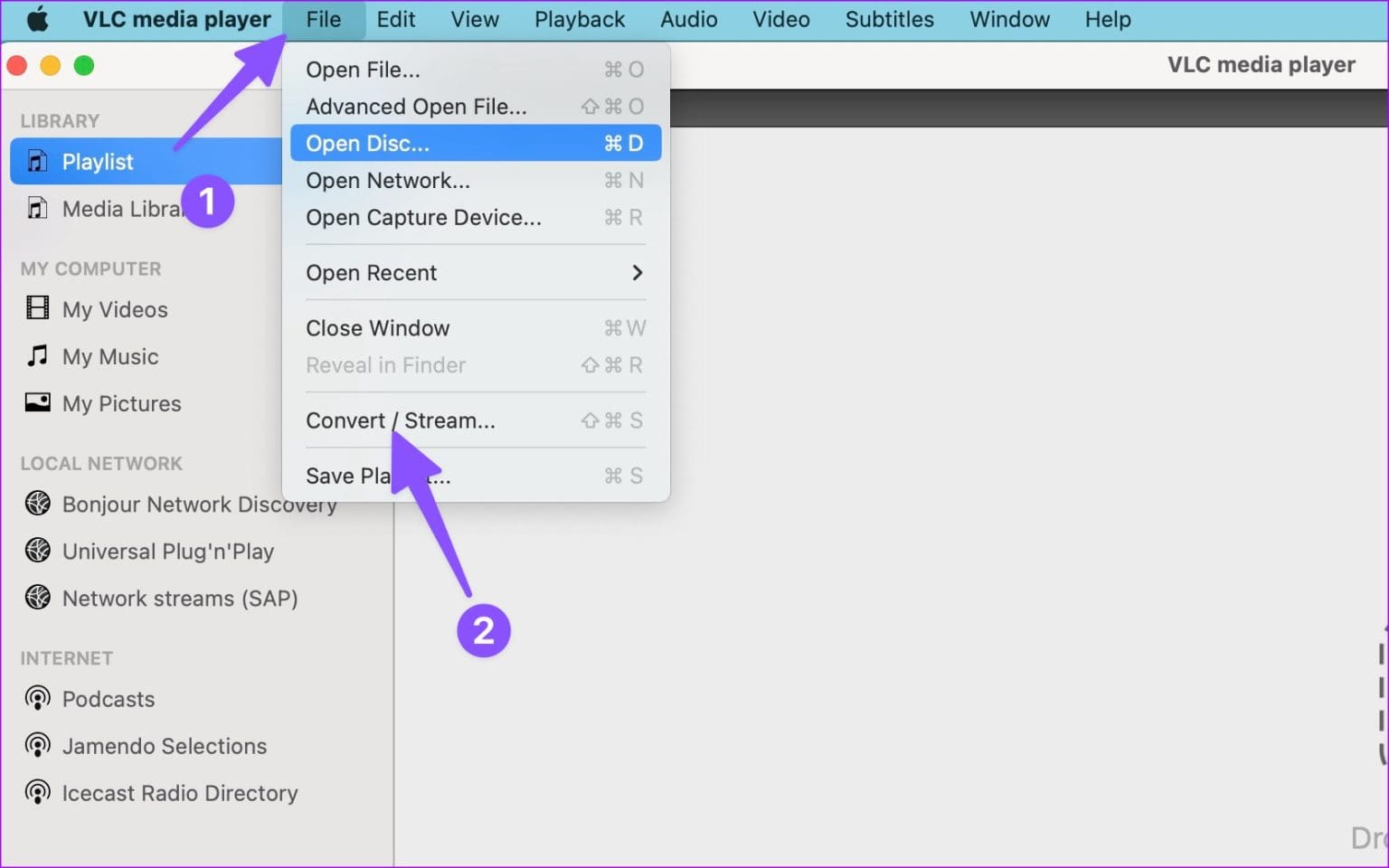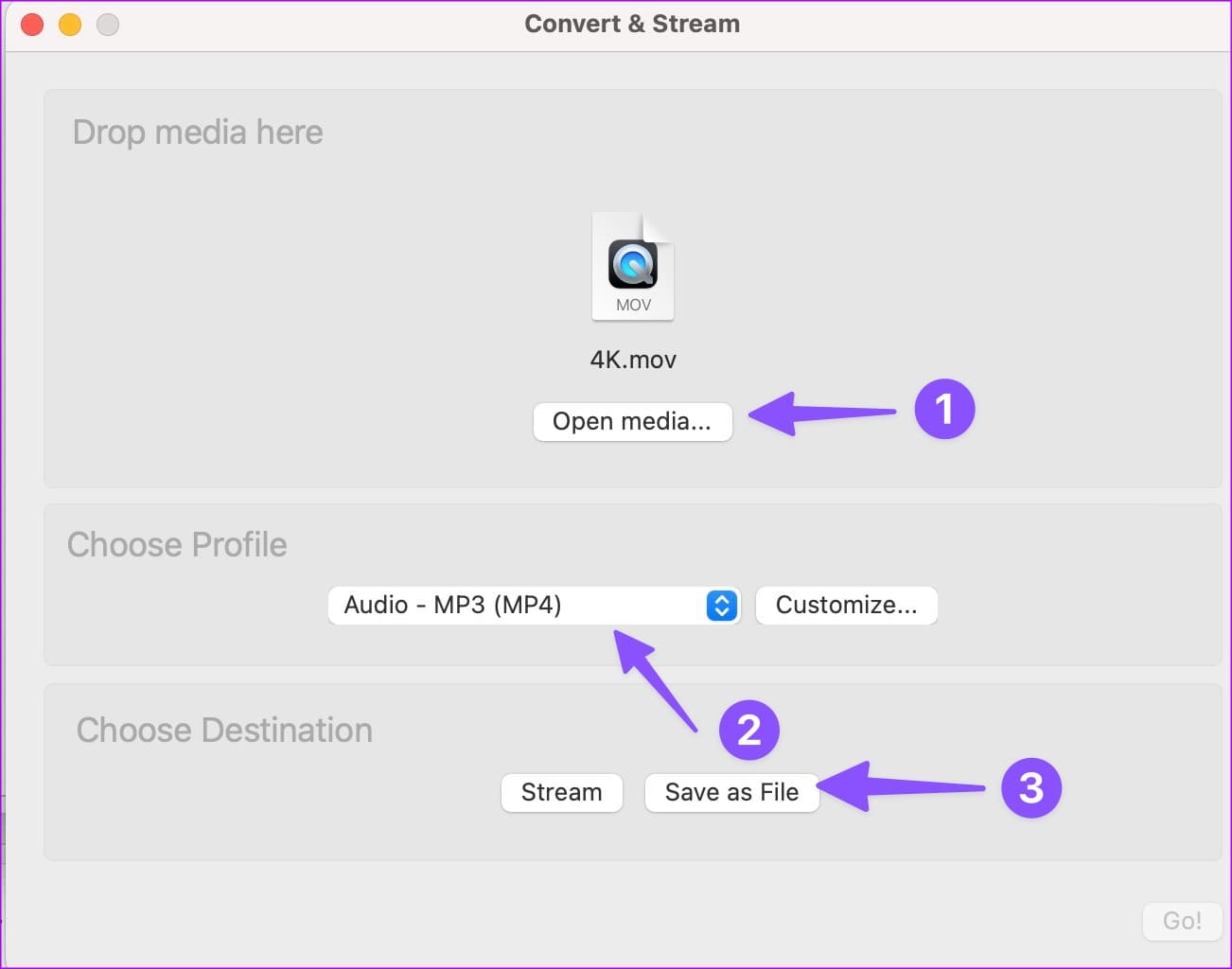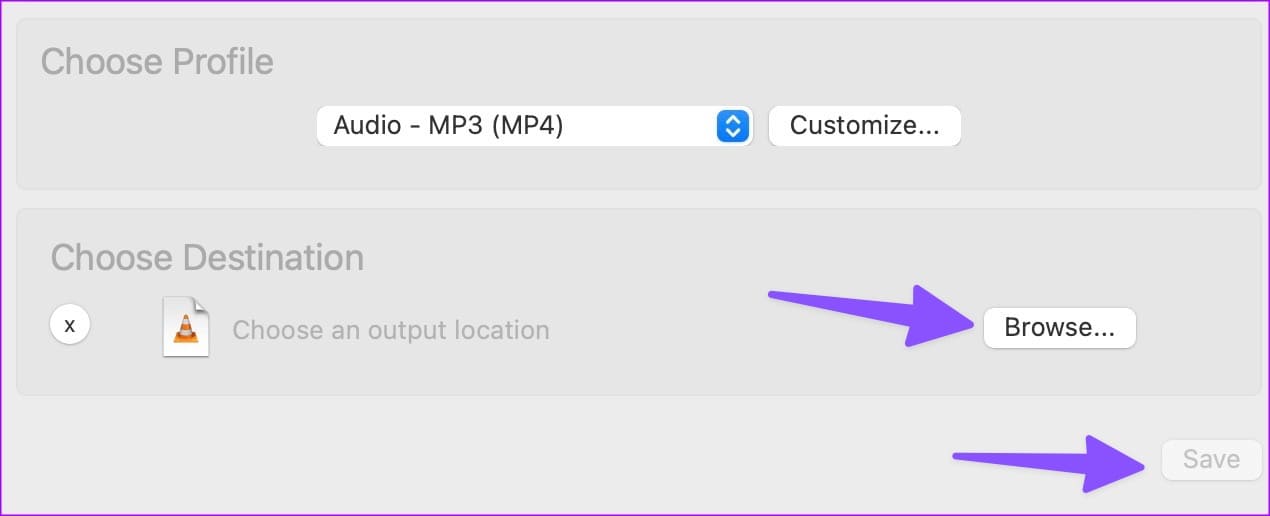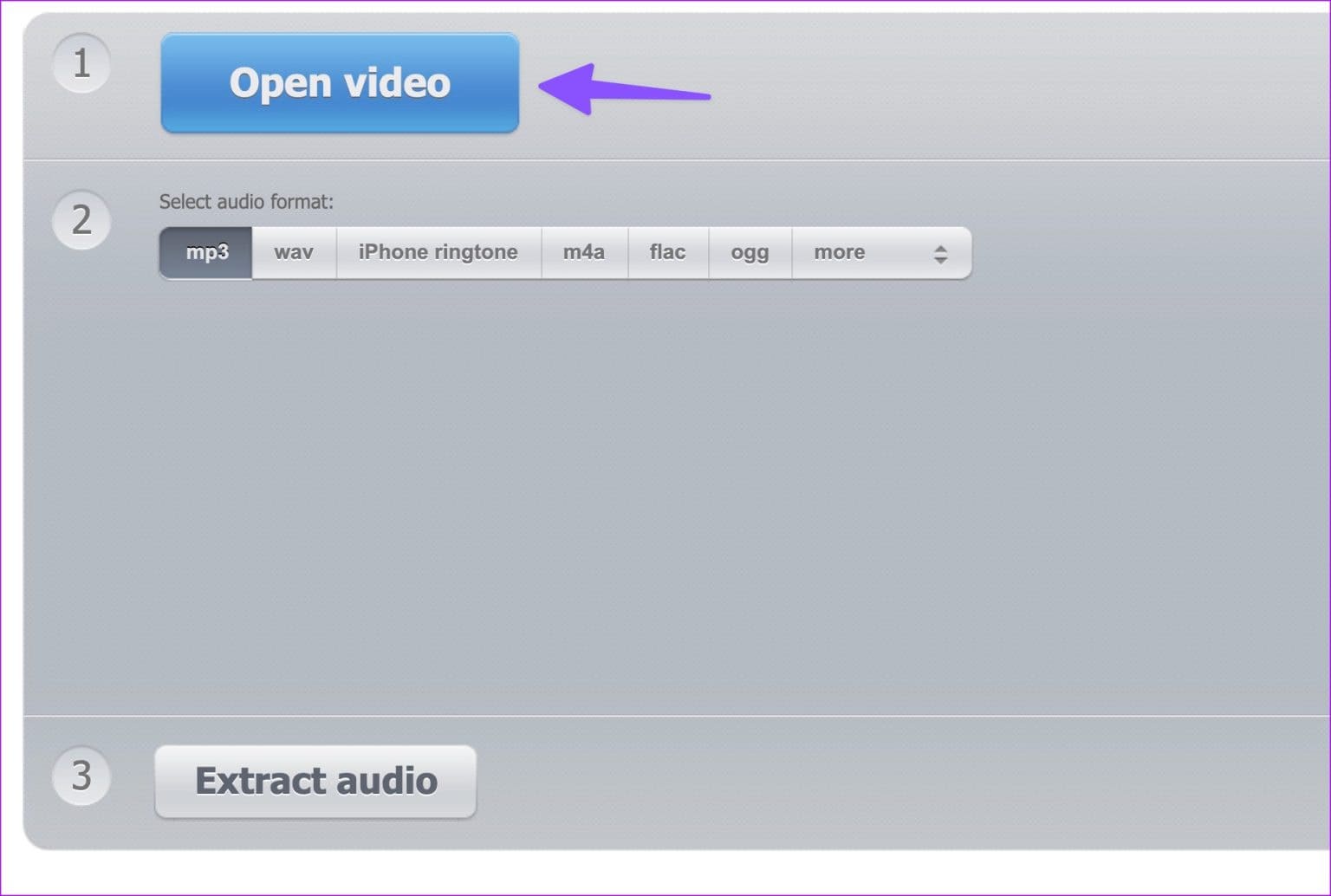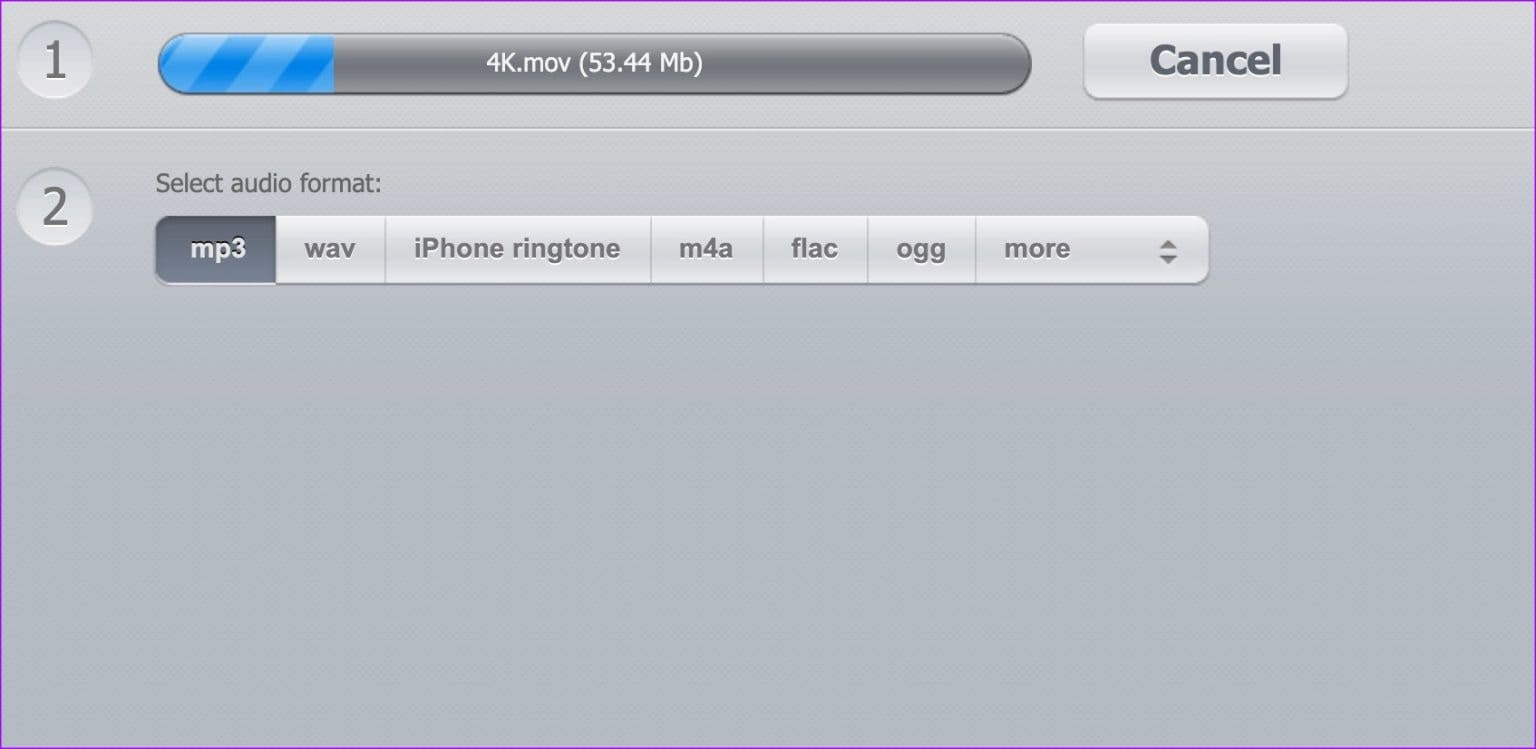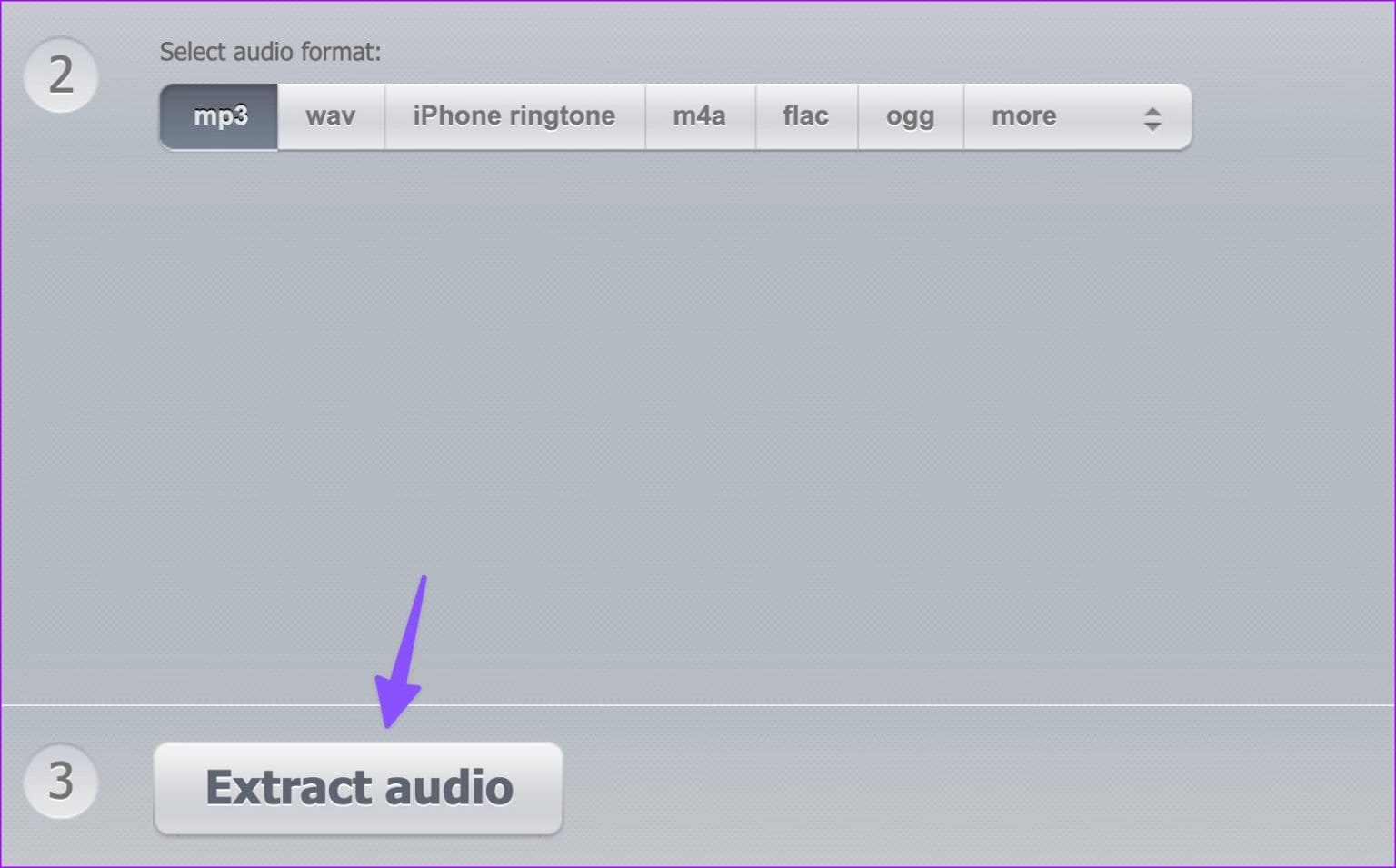在 Mac 上從視頻中提取音頻的 4 大方法
有時您想要分享視頻中的音頻。 無需發送整個視頻剪輯,您可以從中提取音頻並與他人無縫共享剪輯。 在所有方法中,以下是在 Mac 上從視頻中翻錄音頻的最佳方法。
您可以使用默認的 QuickTime Player 應用程序、使用第三方應用程序或選擇 Web 版本從 Mac 上的視頻中提取音頻。 您不需要付費或複雜的軟件來保存視頻中的音頻。 在 Mac 上有多種免費且易於使用的方法。 讓我們檢查所有頂部選項以快速完成任務。
1.使用QUICKTIME PLAYER保存視頻中的音頻
QuickTime 是 Mac 上的默認視頻播放器。 您可以播放您最喜愛的視頻,甚至可以將它們導出為不同的分辨率或音頻剪輯。 提供從視頻中提取音頻的最簡單方法。 按照以下步驟操作。
相片1: 打開 發現者 在系統上 Mac電腦。
相片2: 瀏覽 視頻文件, 右鍵單擊它並選擇 打開 使用 QuickTime Player。
進入第 3 步: 當你打開 QuickTime 播放器 ,選擇頂部的文件並展開導出 巴西姆. 定位 聲音 呸呸呸。
相片4: 放 音頻文件的名稱 , 查看 出口站點 ,然後按 孑孓.
QuickTime Player 將您的視頻導出為 .m4a 音頻文件。 您可以通過即時消息應用程序或電子郵件輕鬆共享音頻文件。
2. IMOVIE 從視頻中提取音頻
QuickTime 基本上是 Mac 上的視頻播放器。 如果您想在提取音頻之前編輯視頻,請在 Mac 上使用 iMovie。 您可以修剪視頻、刪除不需要的部分以及導出相關的音頻剪輯。 該應用程序提供強大的導出工具來更改文件類型、分辨率和大小。 它還允許您在導出過程中從四種音頻類型中進行選擇。
那就是你需要做的。 如果您從 Mac 卸載了 iMovie,請使用下面的鏈接從 Mac App Store 下載它。
相片1: 打開 iMovie中 在系統上 Mac.
相片2: 選擇按鈕謄寫在頂部找到您的視頻 查找器應用程序。
進入第 3 步: 您可以使用 隨附工具 進行必要的調整。
相片4: 點擊圖標 分享 在頂部並選擇 導出一個文件。
相片5: 將格式更改為 聲音 呸呸呸。
進入第 6 步: 展開文件格式並選擇 AAC、MP3、AIFF 或 WAV。 檢查聲音的持續時間和音量。 點擊下一步。
相片7: 準備好了 文件名 , 查看 出口站點 ,然後單擊 孑孓.
iMovie 是一款適用於 Mac 的免費視頻編輯器。 你可以使用它 在 Mac 上減小視頻大小 還。
3.VLC媒體播放器
弗爾奇 它是一款適用於 Mac 的免費開源視頻播放器。 它也可以在其他平台上使用。 雖然他們中的大多數人使用 VLC 播放器流式傳輸視頻,但您可以使用它從視頻中提取音頻。 按照以下步驟操作。
相片1: 下載 VLC播放器 並從官方網站安裝它。
相片2: 打開 VLC。 單擊頂部的文件並選擇 轉換/流。
進入第 3 步: 定位 開放媒體 並從中找到您的視頻 發現者。
相片4: 從選擇配置文件旁邊的下拉菜單中,選擇配置文件 聲音 - MP3(MP4)。
相片5: 選擇文件夾,重命名文件,然後按 孑孓.
VLC Player 在 Mac 上將視頻導出為 .m4v 文件。 您可以在 VLC 和其他媒體播放器上播放音頻文件而不會遇到任何問題。
4.網絡工具
如果您不想下載專門用於從視頻中提取音頻的軟件,請使用網絡工具來完成任務。 但是,如果您有私人視頻,我們不建議您將其上傳到網絡應用程序。 您應該堅持使用 iMovie 或 QuickTime Player。 這些網絡應用程序將您的視頻上傳到他們的服務器,可能會侵犯您的隱私。
雖然網絡上有許多工具,但 123APPS Audio Extractor 因其高效的界面和許多編輯工具而脫穎而出。 讓我們實際檢查一下。
相片1: 訪問 123APPS 在網上。
相片2: 定位 下載視頻。
進入第 3 步: 上傳一個文件。 定位 該視頻 你的並將其上傳到 伺服器.
相片4: 基於 視頻大小 你的,可能需要 下載視頻 على 公司服務器 一段時間。
相片5: 定位 音頻格式. 您可以選擇 mp3、wav、m4a、flac、ogg 或 amr 格式。
進入第 6 步: 定位 音頻提取。
相片7: 點擊 去下載 在 Mac 上保存音頻文件。
將視頻轉換為音頻文件
在 Mac 上從視頻中提取音頻非常容易。 QuickTime Player 是免費的,iMovie 在導出過程中提供了靈活性,VLC 是一個多功能的解決方案,網絡工具在從視頻中提取音頻方面非常有效。